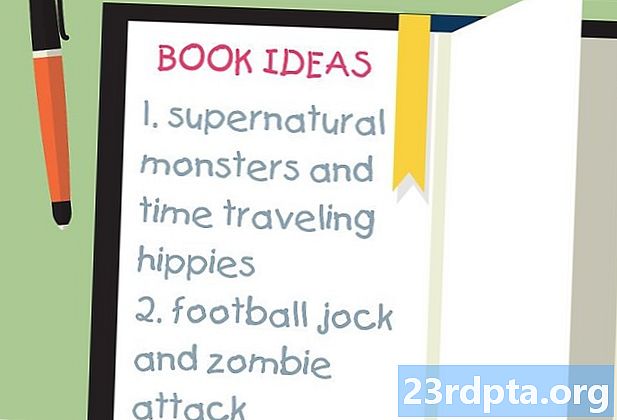Содержание

Существует множество причин, по которым вам может потребоваться сброс настроек ПК до Windows 10. Вы установили слишком много приложений и просто должны начать чистить. Вы также можете продавать свой компьютер или решать другие проблемы. В любом случае вы можете сбросить Windows 10 довольно быстро и без особых проблем. Есть два основных способа сделать это, и мы рассмотрим их оба здесь. Вот как можно восстановить Windows 10 до заводских настроек!
Вы также можете сбросить Windows 10 с полной переустановкой Windows 10. Мы расскажем, как это сделать, в нашем руководстве здесь! Кроме того, не забудьте сделать резервную копию своих данных, фотографий, видео, музыки и т. Д. Перед перезагрузкой Windows 10, иначе вы потеряете все!
Способ 1: сброс Windows 10 через меню настроек

Самый быстрый, простой и простой способ - сбросить Windows 10 из меню «Настройки», как если бы вы использовали свой телефон. Вот как это работает:
- Резервный любые конфиденциальные данные, которые вы не хотите удалять. Поверьте нам, ошибки случаются, и резервное копирование легче, чем начинать сначала.
- Открыть Начало меню и нажмитенастройки значок шестеренки меню в левом поле.
- ВыберитеОбновление и безопасность откройте, а затем нажмите навосстановление вариант в левом поле.
- УдарьНачать кнопка подСбросить этот ПК раздел меню Recovery.
- Появится экран с вопросом, хотите ли выХраните мои файлы илиУдалить все, Как вы можете себе представить, первый вариант позволяет вам сохранить ваши личные файлы, такие как фотографии или документы, а второй вариант удаляет все, когда вы перезагружаете Windows 10. Выберите тот, который вы хотите.
- Продолжайте следовать подсказкам, пока система не начнет сброс.
- Вот учебник Microsoft на случай, если вам понадобятся дальнейшие разъяснения.
Ваш компьютер может перезагрузиться несколько раз в течение этого процесса. Вы должны просто оставить его в покое, пока не появится экран установки Windows 10. Когда это произойдет, вы все сделали! Ваш компьютер должен вернуться к своим первоначальным заводским настройкам с вашими личными файлами или без них, в зависимости от того, какой вариант вы выбрали. Это самый простой вариант сброса Windows 10.
Способ 2: через меню загрузки

Иногда ущерб настолько серьезен, что компьютер не может получить доступ к Windows. В этом нет ничего страшного, потому что вы можете получить доступ к заводским настройкам без входа в операционную систему. Этот метод немного сложнее, но, честно говоря, это не так сложно.
- Заметка- Windows 10 должна автоматически загрузиться вРасширенные параметры загрузки меню, если он не может загрузиться в Windows 10 самостоятельно. Если ваш компьютер не может получить доступ к Windows 10, вы сможете попасть сюда автоматически.
- Если ваш компьютер застрял в цикле загрузки, просто отключите источник питания (настольный компьютер) или извлеките аккумулятор (ноутбук) и повторите попытку.
- После того, как вы перейдете в Дополнительные параметры загрузки, выберитеTroubleshoot вариант. Вы должны найтиСбросить Windows 10Вариант есть. Просто следуйте тем же шагам, что и метод 1, начиная с этой точки.
Теперь должен произойти сброс к заводским настройкам, и, как и в способе 1, ваш компьютер должен перезагрузиться несколько раз и в конечном итоге сбросить вас обратно на экран настройки Windows 10. Если по какой-либо причине это не работает и ваш компьютер не загружается, возможно, у вас проблема с оборудованием или вам может потребоваться переустановка Windows 10. Вот наш учебник по переустановке Windows 10 на случай, если вам понадобится эта ссылка снова.
Windows 10 легко перезагружать. Однако мы рекомендуем его, только если вам абсолютно необходимо вернуться к заводским запасам и у вас есть резервные копии данных. Если есть что-то, что мы пропустили, сообщите нам об этом в комментариях!